Sei abituato a guardare la tua TV Samsung utilizzando dispositivi di streaming HDMI e Fire Stick o Roku come sorgente del segnale e all’improvviso, la prossima volta che la accendi, vedi invece Samsung TV Plus. Devi cambiare manualmente la sorgente del segnale ogni volta che accendi la TV; sì, può succedere; perché succede e come risolverlo è in questo articolo.
Perché TV Plus si carica quando accendo la TV?
I televisori Samsung dispongono di un’impostazione denominata ” Avvia ultima applicazione “. Se questa impostazione è abilitata, il televisore avvierà automaticamente l’ultima applicazione utilizzata prima dello spegnimento del televisore. Se hai attivato questa impostazione ma non hai utilizzato alcuna applicazione, non funzionerà per impostazione predefinita. Alla fine del 2023 i programmatori di Samsung hanno pensato: ‘Wow, se una persona ha abilitato questa impostazione ma non ha un’ultima app attiva, perché non scarica TV Plus di Samsung? Potrebbe piacergli e guardarlo. E sei intrappolato in un circolo vizioso: TV Plus è diventata l’ultima app che hai utilizzato la prima volta che l’hai scaricata. E ora hai TV Plus ogni volta che accendi la TV. La soluzione è semplice: disattiva l’ultima impostazione di avvio dell’app.
Disattiva l’avvio automatico dell’ultima applicazione sulla tua TV Samsung
Per evitare che la tua TV Samsung avvii automaticamente l’applicazione utilizzata più di recente all’avvio, segui queste istruzioni personalizzate in base all’anno di produzione del tuo modello di TV:
Per i modelli dal 2022 al 2023 (incluse le serie S90C, CU, QNC e BU, S90B, QNB):
- Premi il pulsante Home sul telecomando.
- Passare al menu Impostazioni premendo il pulsante direzionale sinistro, spesso rappresentato da tre linee orizzontali.
- Seleziona ” Tutte le impostazioni “.
- Passare a ” Generali e Privacy “.
- Scegli ” Schermata iniziale”. Opzione .”
- Individua ” Autorun Last App ” e impostalo su OFF .
Per i modelli dal 2017 al 2021:
- Premi il pulsante Home sul telecomando.
- Accedi al menu Impostazioni .
- Vai su “ Generale”. “
- Trova ” Funzioni intelligenti “.
- Disattiva ” Esecuzione automatica ultima app ” .
Seguendo questi passaggi disabiliterai l’avvio automatico dell’ultima applicazione, consentendo al tuo TV Samsung di avviarsi senza ripristinare l’app precedentemente attiva.
Posso eliminare Samsung TV Plus?
È importante riconoscere che alcune applicazioni preinstallate sui televisori Samsung, incluso TV Plus, sono parte integrante del software del sistema e non possono essere disinstallate. Questa limitazione è dovuta al fatto che le applicazioni sono integrate nel sistema operativo, rendendone tecnicamente impossibile la rimozione. Di conseguenza, TV Plus, essendo un’applicazione predefinita, viene installata in modo permanente sul dispositivo. Tuttavia, in alcuni modelli e regioni, gli utenti hanno la possibilità di disattivare l’applicazione. La disattivazione di TV Plus lo rende effettivamente inattivo e impedisce che venga visualizzato come opzione quando si seleziona una sorgente di segnale. Nonostante ciò l’applicazione rimane operativa in background, continuando a ricevere aggiornamenti e potrebbe riattivarsi in seguito a successivi aggiornamenti del sistema operativo.
Per gli utenti interessati a disattivare TV Plus, la procedura varia leggermente a seconda dell’anno del modello della TV Samsung:
Per i televisori modello 2022:
- Passare alla home page e individuare l’icona ” Modifica elenco ” o Impostazioni app.
- Seleziona l’ app TV Plus .
- Scegli ” Rimuovi “, quindi ” Disabilita ” per disattivare l’applicazione. Le funzioni non disponibili non saranno disponibili per la selezione
Per i televisori modello 2017-2021:
- Nella home page, vai all’app Samsung TV Plus .
- Premere il pulsante Giù sul telecomando.
- Seleziona “Rimuovi”, seguito da “Disabilita ” per disattivare l’app.
Disattivando TV Plus, gli utenti possono semplificare la propria esperienza visiva, anche se è fondamentale essere consapevoli che l’app potrebbe ancora funzionare in modalità standby e ricevere aggiornamenti, riattivandosi potenzialmente dopo futuri aggiornamenti di sistema.
Come rimuovere l’app TV Plus dall’elenco delle app
Esiste un altro modo per sbarazzarsi dell’app TV Plus : eliminare tutti i canali dall’app, ma funzionerà solo fino all’aggiornamento del sistema operativo, dopodiché i canali riappariranno.
Per rimuovere temporaneamente TV Plus dalla schermata principale dell’applicazione sulla tua TV Samsung, segui questi passaggi. È importante notare che questa azione non disabilita permanentemente TV Plus; riapparirà dopo il successivo aggiornamento del sistema operativo, rendendo necessaria la ripetizione di questo processo.
- Passare all’App Store nella schermata Home e attivare TV Plus .
- Seleziona ” Elenco canali “.
- Scegli “ Aggiungi canali ”; questo aprirà l’elenco dei canali.
- Nell’angolo in alto a destra, seleziona ” Seleziona tutti i canali “.
- Scegli ” Elimina canali “.
- Conferma la tua decisione quando richiesto dalla TV.
- Dopo aver ricevuto un messaggio per avviare la ricerca e il salvataggio dei canali, selezionare ” Annulla “.
Ecco come rimuovere TV Plus dalla schermata principale nelle immagini passo dopo passo.
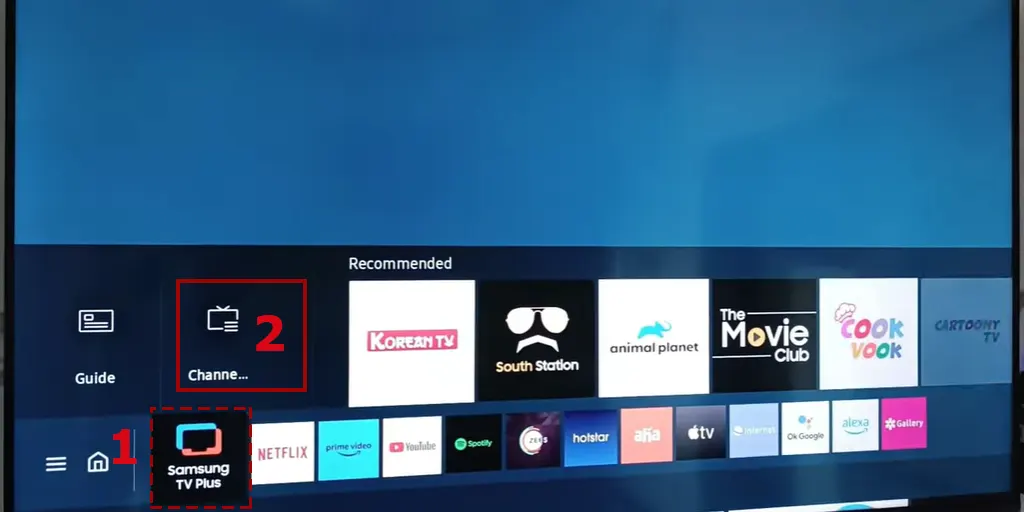
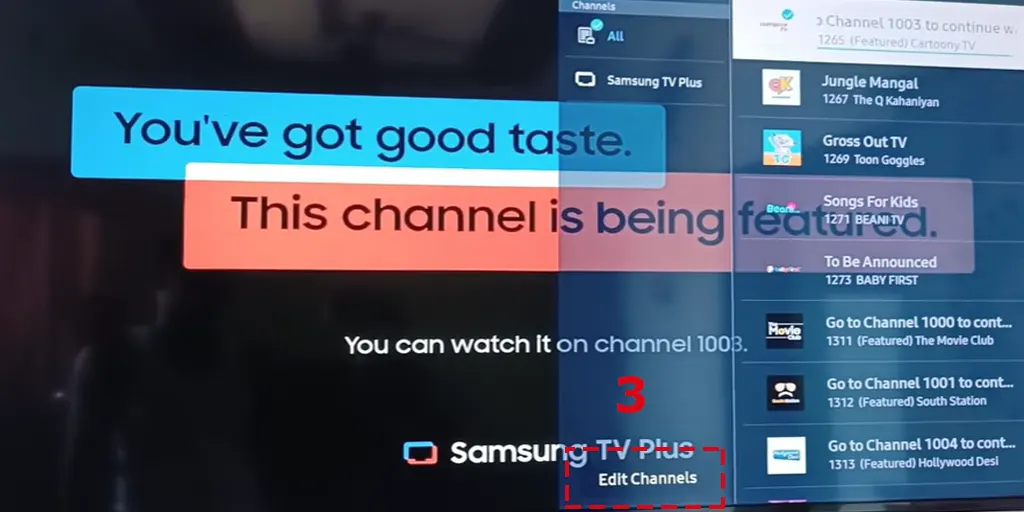
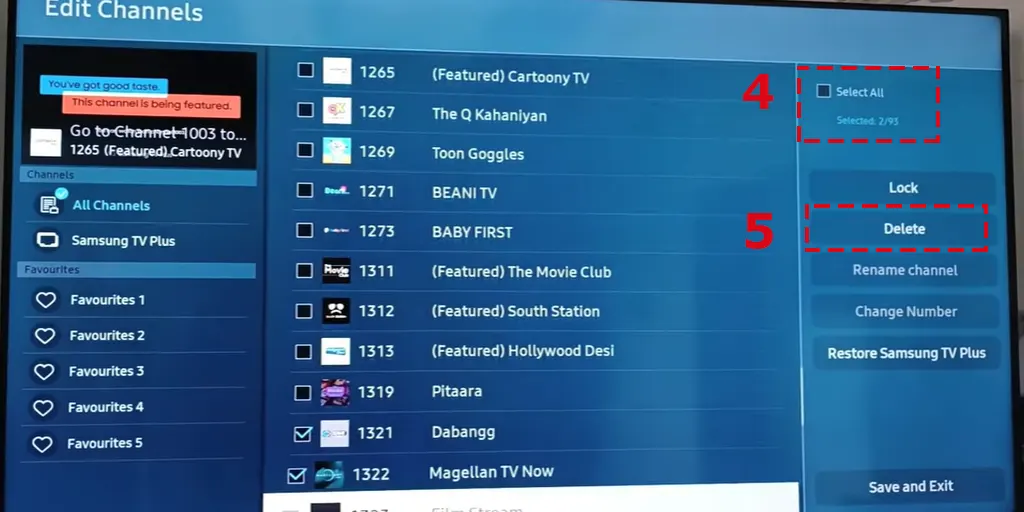
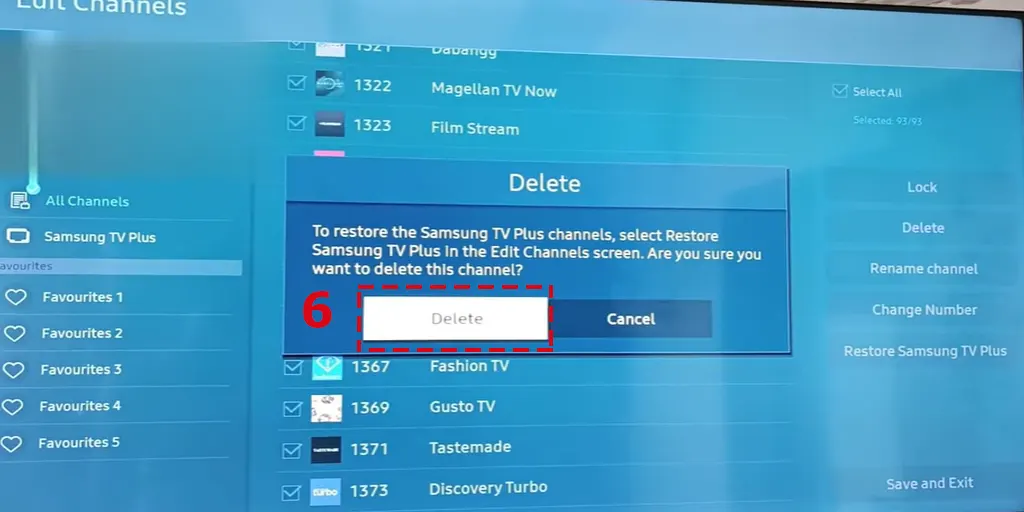
Seguendo queste istruzioni verrà rimossa TV Plus dalla schermata principale dell’applicazione, migliorando la tua esperienza visiva consentendoti di personalizzare i tuoi contenuti. Ricorda però che si tratta di una misura temporanea e ad ogni successivo aggiornamento del sistema operativo i canali verranno ripristinati, richiedendoti di eliminarli nuovamente se desideri mantenere questa personalizzazione.









